Table of Contents
Supernote 的手写识别功能是提高效率和生产力的助推器。它让您专注于写下自己的想法,方便您稍后进行查看或分享,无需再次输入。
笔记中的手写识别
随着Chauvet 2.7.21的发布,我们添加了将手写笔记转换为文本的功能。
要有效地在笔记中使用手写识别功能,请按照以下步骤操作:
创建实时识别笔记
- 点击侧边栏菜单中的“新建笔记”。
- 选择“实时识别”作为您正在创建的新笔记的类型。
- 如果需要,可以通过点击带下划线的语言切换到不同的手写识别语言。(实时识别笔记创建后将无法更改手写识别语言,只可另建新实时识别笔记。)
- 书写文字,系统会在后台同时进行识别。
查看识别结果
- 点击
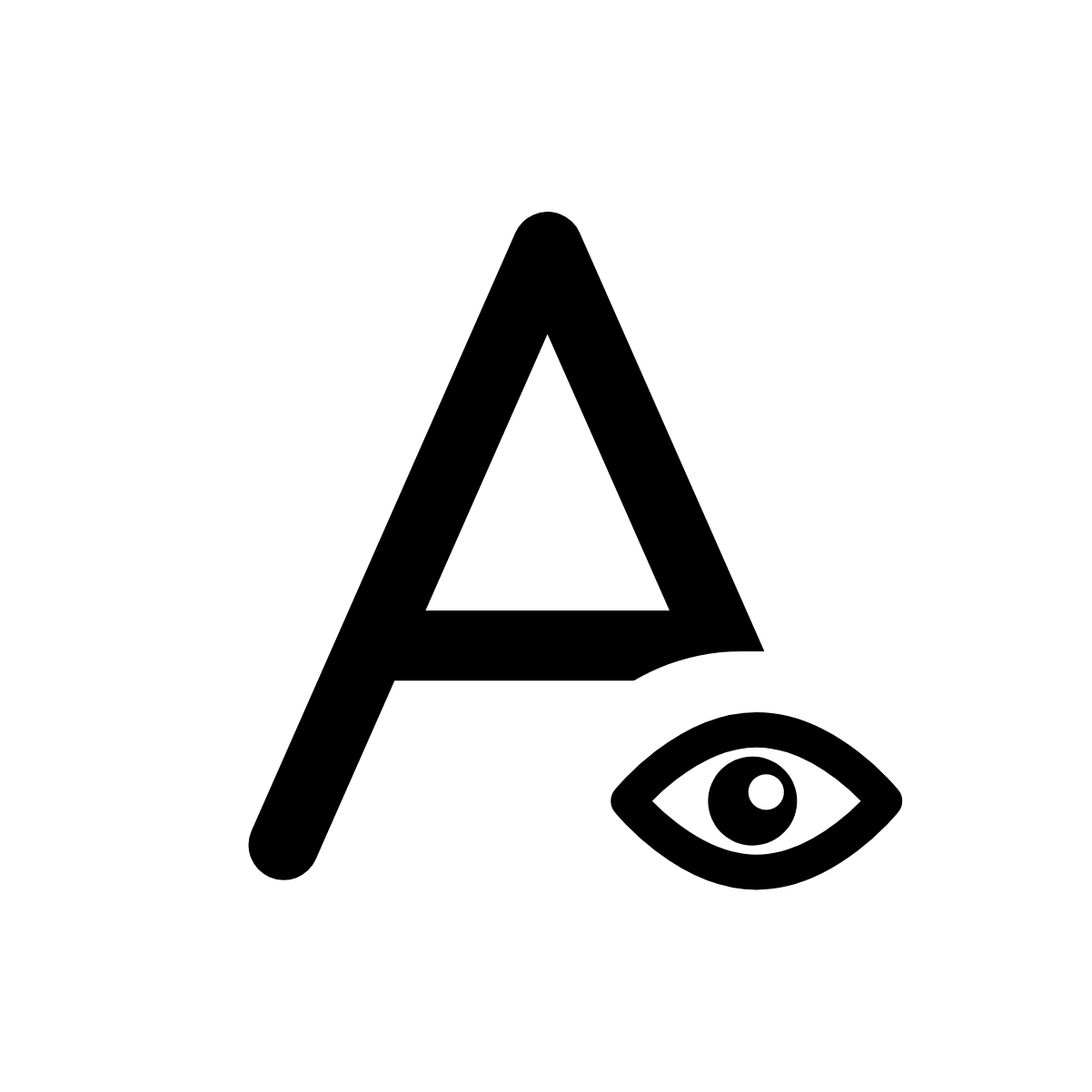 查看识别结果。
查看识别结果。 - 如果您对识别精准度不满意,请点击“重新识别”按钮。
- 当您写了多页笔记时,可点击“队列”图标
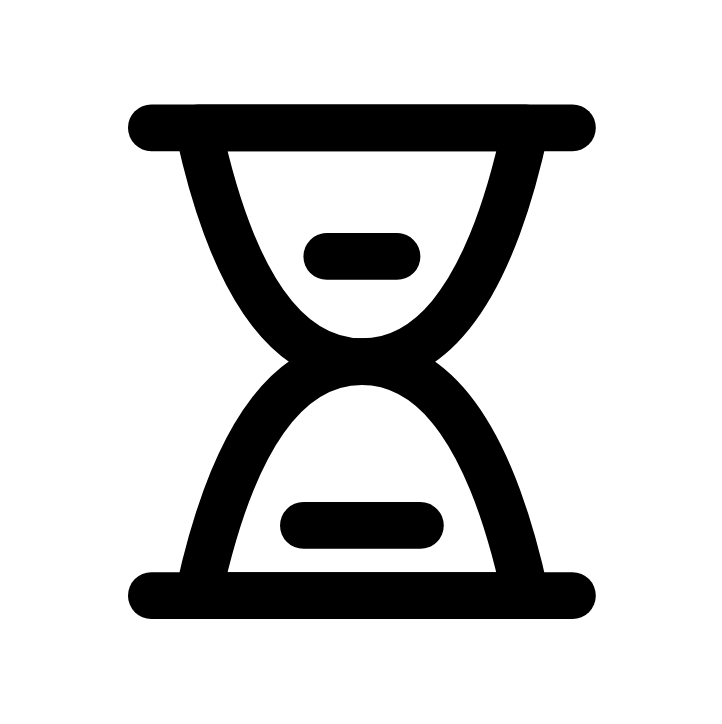 ,查看识别进度。
,查看识别进度。
导出识别结果
-
在“识别结果“页面点击
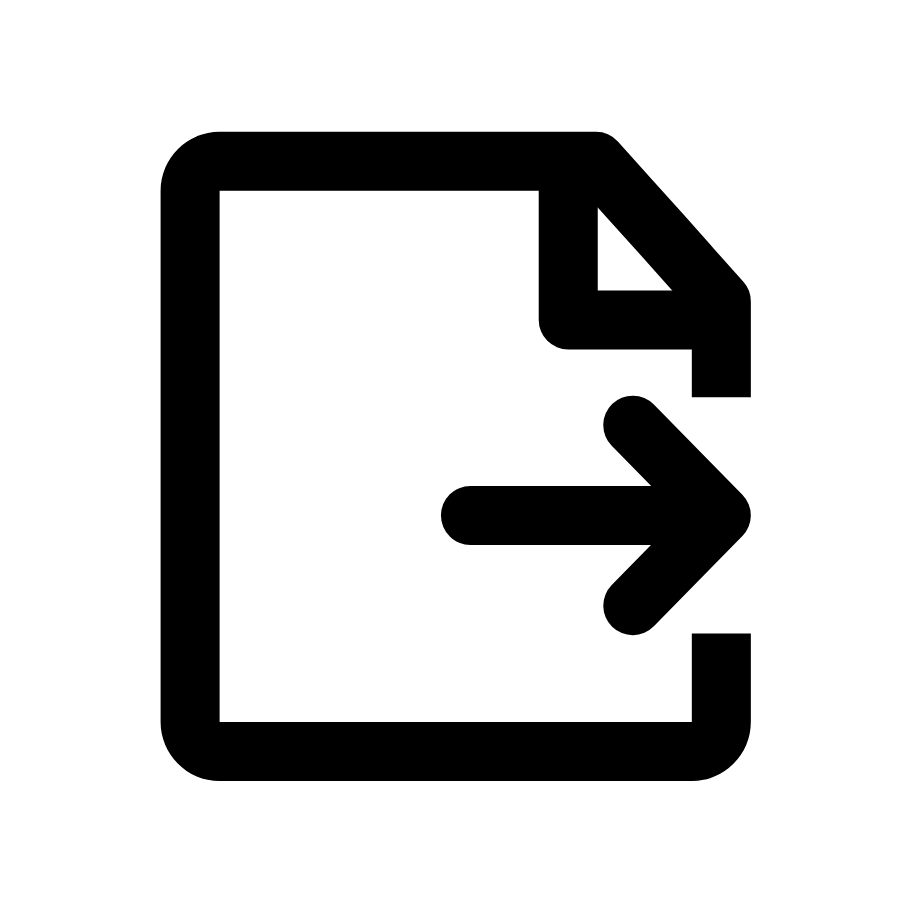 。
。
- 选择导出格式: TXT或DOCX 。
注意:在标准笔记中,您也可以点击导出图标 ![]() 并选择TXT或DOCX以识别并导出笔记。
并选择TXT或DOCX以识别并导出笔记。
Word 中的手写识别
手写识别功能最初仅在 Word 文档中可用。它易于使用,具备良好识别精准度和快速识别能力。如果您更喜欢使用笔进行书写,享受那种舒适、流畅和自由的体验,而不太喜欢键盘打字的生硬感,那么您一定会发现手写识别功能非常实用。这个功能能够准确地识别您的手写内容,并将其转换为可编辑的文本,让您在书写的同时享受流畅的书写体验。
如何在Word中使用手写识别?
- 点击侧边栏菜单中的“文件管理”。
- 打开要在其中存储 Word 文档的文件夹。
- 点击“新建Word”图标。
- 轻点“手写模式”图标
 并开始写字。
并开始写字。 -
轻点”手写识别“图标
 ,将手写文本转换为键入的文本。
,将手写文本转换为键入的文本。
注意:首次使用时,需要连接网络激活手写识别功能,之后可以离线使用手写识别。